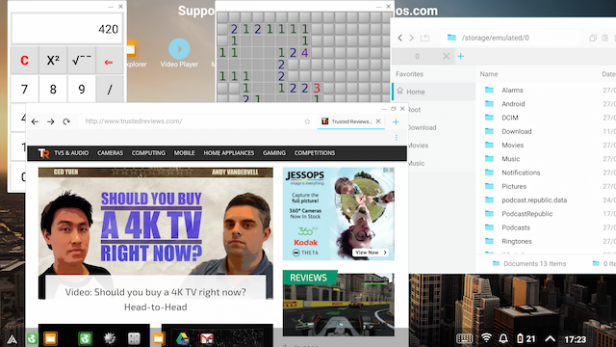Bir Android akıllı telefonu PC'ye dönüştürme
Bunu yapabilirmisin? Evet. Yapmalısın Hadi bulalım.
Akıllı telefonunuz ihtiyacınız olan tek bilgisayar olabilir mi? Yeni bir Kickstarter kampanyasının ortaya koyduğu rüya bu, ancak yeni bir rüya değil.
Motorola, Webtop yazılımı ve Lapdock donanımı ile 2011'de denedi, ancak 18 ay içinde öldü. Microsoft, benzer bir fikre sahipti. Devamlılık özelliği Windows 10 Mobile akıllı telefonlar, ancak Microsoft’un azalan mobil serveti, geleceği için pek de iyiye işaret değil.
Apple'ın bu kadar radikal bir şey denemesini de unutabilirsiniz, bu yüzden boşluğu almak Android'e kalır. Giriş Andronium OS ve Süper Kitabı.
Andromium OS nedir?
Andromium OS, Android için tüm akıllı telefonunuzu kullanmanıza izin veren bir masaüstü ortamı oluşturmayı vaat ediyor büyük ekranda uygulamalar - Chrome OS'nin artık masaüstünde Android uygulamalarını desteklemeye başlamasına benzer platform.
Andromium OS ilk olarak 18 ay önce piyasaya sürüldü ve Android akıllı telefonunuzu rootlamanızı gerektiren tamamen yeni bir işletim sistemi olmaktan ziyade, aslında sadece yapabileceğiniz bir uygulama.
Google Play Store'dan indirin ve herhangi bir Android akıllı telefona yükleyin.Amaç, yazılımın olabildiğince çok Android akıllı telefonla çalışmasını sağlamaktır (ancak sınırlamalar) pencereli uygulamalar, Windows benzeri bir başlat menüsü ve ekranda sürükle ve bırak simgeleri gibi özellikler sunar. masaüstü.
İlişkili: Artık hangi Chromebook'lar Android uygulamalarını destekliyor?

Süperkitap nedir?
Başlangıçta Aralık 2014'te piyasaya sürüldüğünde, Andromium OS'nin arkasındaki ekip bir Kickstarter kampanyası Akıllı telefonunuzu bağlayabileceğiniz ve ardından uygun bir masaüstü deneyimi için bir monitör, fare ve klavye bağlayabileceğiniz bir yuvanın üretimini finanse etmek. Kampanya finansman hedeflerine hiçbir zaman ulaşmadı ve resmi havuz asla üretilmedi.
Şimdi Andromium'un arkasındaki ekip başka bir çözümle geri döndü: Süperkitap. Bu ayın başlarında başlatılan kampanya, yalnızca 50.000 $ 'lık başlangıç hedefinden yaklaşık 1 milyon $ fon sağladı. Açıkça görülüyor ki, Süperkitap'ın vaat ettiği şey için bir pazar var.
Beş yıl önceki Motorola'nın Lapdock'una çok benzeyen Süperkitap, akıllı telefonunuzu taktığınız bir dizüstü bilgisayarın kabuğu. Lapdock ile gördüğümüz arkaya monte yuva yerine, Süperkitap akıllı telefonunuza bir USB kablosuyla bağlanır.
768p ekrana, klavyeye, dokunmatik yüzeye sahiptir ve 10 saatlik pil ömrü vaat ediyor (kampanyanın aldığı ekstra fon sayesinde geliştiricilerin başlangıçta vaat ettikleri 8 saatten fazla).
Bu Andromium olduğu için, Süperkitap herhangi bir üreticinin akıllı telefonlarıyla çalışır ve satış konuşması şunu söyler: Akıllı telefonunuz varsa, dizüstü bilgisayarınızın performansını da etkin bir şekilde yükseltiyorsunuz, çünkü gücü bilgisayarınızın içindeki çip tarafından sağlanıyor. telefon. Bu öncül, akıllı telefon çiplerinin bu kadar güçlü hale geldiği ve telefonların artık 6GB'a kadar RAM ile gönderildiği bir çağda kesinlikle mantıklı geliyor.
Süperkitap, 2017'nin başlarında piyasaya sürülecek ve sadece 99 dolara mal olacak, ancak ortalıkta duran bir akıllı telefonunuz varsa ve onu bir masaüstü bilgisayara dönüştürmek istiyorsanız, daha fazla beklemenize gerek yok.

Bir Android akıllı telefonu bir PC'ye dönüştürmek
Başlamadan önce şunlara ihtiyacınız olacak:
- Nispeten yeni bir akıllı telefon / tablet
- Bir TV veya monitör
- Bir Chromecast / Miracast cihazı
- Klavye (Bluetooth / USB)
- Fare (Bluetooth / USB)
Ek olarak, bir USB fare veya klavye kullanıyorsanız, mobil cihazların konuşmasına izin veren bir standart olan USB On-The-Go (OTG) özelliğini destekleyen bir akıllı telefona ihtiyacınız olacaktır. birbirlerinin yanı sıra çevre birimlerini akıllı telefonunuza veya tabletinize kolayca bağlamanıza da olanak tanır - bu, bir Bluetooth fareniz veya klavyeniz yoksa hayati önem taşır. kullanışlı.
Kablolu çevre birimi rotasından aşağı iniyorsanız, bir USB OTG adaptörüne de ihtiyacınız olacaktır. Yapabilirsin microUSB sürümlerini satın alın Amazon'da £ 1 ile £ 7 arasında, ancak USB C bağlantı noktasına sahip daha yeni bir akıllı telefon kullanıyorsanız, bu kablolar sizi biraz daha geriye götürecektir.
İnceleme: Google Chromecast
Andromium ile hangi akıllı telefonlar çalışır?
Andromium masaüstü sistemimizi kurmaya başlamadan önce, akıllı telefonlarda bir söz.
Yazılım, mümkün olduğunca çok sayıda akıllı telefon üzerinde çalışacak şekilde tasarlandı, ancak geliştiriciler, kullanılması gereken akıllı telefonlar için bazı önerilen özellikleri veriyor. 2013 yılında Google Nexus 5 ve Sony Xperia Z1 gibi akıllı telefonlarda piyasaya sürülen Qualcomm'dan Snapdragon 800'e eşit veya ondan daha iyi bir işlemciye sahip olmanız gerektiğini öneriyorlar. Şirket ayrıca kullandığınız telefonun minimum 2GB RAM'e sahip olması gerektiğini söylüyor.
Son 24 ayda piyasaya sürülen birden fazla farklı akıllı telefonu test ettim ve Andromium'un onlarla çalışmasını sağlamakta hiçbir sorun yaşamadım. Andromium OS'nin Qualcomm'un yongaları üzerinde çalışmakla sınırlı olmadığı da unutulmamalıdır (Huawei’nin Kirin yonga setleriyle de test ettim).
Son olarak, kablolu bir klavye veya fare kullanmayı planlıyorsanız, akıllı telefonunuzun USB OTG'yi destekleyip desteklemediğini kontrol etmelisiniz. Son birkaç yılda piyasaya sürülen neredeyse tüm akıllı telefonlar olsa da, istisnalar da var. Testlerim sırasında buldum Onur 5XGeçen yıl Kasım ayında piyasaya sürülen, standardı desteklemiyor.
İzleyin: En iyi Android telefon hangisidir?
Kurulum
Her şeyden önce ihtiyacınız olan Andromium OS uygulamasını indirin Play Store'dan. Kurulduktan sonra, uygulamaya uygulama kullanım verilerine erişim izni vermeniz gerekecektir (çalışan uygulamaları yönetmek için görev çubuğu) ve bildirimlere erişim vermenin yanı sıra, bunları doğrudan şuradan yönetebilirsiniz: masaüstü.
Daha sonra ekranınızı ve çevre birimlerinizi kurmanız gerekecek. Andromium, minimum 1080p çözünürlüğe sahip bir ekran kullanmanızı önerir ve özel bir bilgisayar monitörü kullanabilir veya bunu televizyonunuza bağlayabilirsiniz.
Her şeyi kablolarla bağlayabilirsiniz, ancak mümkünse kablosuz buraya gitmenin yoludur. Telefonunuzu kablosuz olarak ekranınıza bağlamak için bir Chromecast veya Miracast özellikli set üstü kutu veya ekrandaki bir HDMI bağlantı noktasına bağlanan donanım kilidi.
Bir Chromecast kullanıyorsanız, telefonunuzda Chromecast uygulamasını açın, menü düğmesine dokunun ve "Ekranı Yayınla" ya basın. Artık Android akıllı telefon ekranınızın ekranınıza yansıtıldığını görmelisiniz.
Bir Miracast dongle kullanıyorsanız, Ayarlar menüsünde Ekran seçeneğine gidin ve Cast'a gidin. Burada Miracast cihazınızın listelendiğini görmelisiniz, ancak kablosuz ekranı etkinleştirmek için önce sağ üst köşedeki menüye dokunmanız gerekebilir.
Daha sonra bir fare ve klavye bağlamanız gerekecek. Yine Bluetooth özellikli kablosuz cihazları bağlamak, her şeyi çok daha kolay hale getirir. Bu cihazlar için normal eşleştirme kurulumunu izlemeniz yeterlidir ve gitmeniz iyi olur.
Ancak bunlardan birine sahip değilseniz, USB farenizi veya klavyenizi kullanarak akıllı telefonunuza veya tabletinize bağlayabilirsiniz. bir USB OTG kablosu (ancak kabloyu oluşturan microUSB bağlantılarına sahip fareler ve klavyeler de vardır gereksiz). Bir OTG hub kullanmadığınız sürece, bu çevre birimlerinden yalnızca birini istediğiniz zaman bağlayabilirsiniz ve bu aynı zamanda akıllı telefonunuzu şarj edemeyeceğiniz anlamına gelir.
Bu noktada Andromium, işletim sisteminin çalışması için akıllı telefonunuzu şarj etmeniz gerektiğini söylüyor, ancak deneyimlerimizde durum böyle değildi.
İlişkili: En iyi akıllı telefonlar 2016

Tablet modu
Elbette, gerçekten büyük bir ekrana ihtiyacınız yoksa ve bir Android tabletiniz varsa, kurulum daha da kolaydır. Uygulamayı tablete indirin, bir Bluetooth klavye bağlayın (tercihen dahili izleme dörtgenine sahip bir klavye - örn. Asus Transformer Pad TF103) ve uzağa gidiyorsun.
Andromium OS'yi kullanma
Her şeyi kurduğunuzda, Andromium OS uygulamasını çalıştırmaya hazırsınız. Başlattığınızda, bir UI ölçekleme ayarı seçmeniz istenir. Genellikle Normal olarak ayarlanmıştır, ancak Large'ın 32 inçlik bir ekranda daha iyi bir bahis olduğunu buldum, ancak kurulumunuza uyacak seçeneğe sahip olmak güzel bir özellik.
Ayrıca, uygulamayı başlattığınızda akıllı telefon ekranınızı karartma seçeneği de sunuluyor, bu yine pil ömründen tasarruf etmenize yardımcı olacak kullanışlı bir seçenek.
Akıllı telefonunuzu şarj etmiyorsanız, Tamam'a basmak uygulamayı otomatik olarak başlatmaz. Manuel olarak başlatmak için bildirim gölgesini aşağı çekmeniz ve Andromium bildirimine dokunmanız gerekecektir.
Bunu yaptığınızda, akıllı telefon ekranınız kararacak ve ekranınızda uygulama simgeleri, bir başlat menüsü ve görev çubuğu içeren tipik bir masaüstü ortamı göreceksiniz. Andromium'un Windows 10, macOS ve hatta Chrome OS gibi tam teşekküllü bir işletim sistemiyle karşılaştırılabileceğini bir an bile düşünmeyin, ancak çalışan bir masaüstü ortamıdır.
Andromium'un, sürüklenebilen, bırakılabilen ve yeniden boyutlandırılabilen pencerelerde açılan kendi yerel uygulamaları vardır. Bunlar arasında bir dosya gezgini, tarayıcı, müzik ve video oynatıcılar, bir hesap makinesi ve hatta o otantik masaüstü hissini vermek için bir mayın tarama gemisi klonu bulunur.
Bunların hepsi gerçekten ilkel uygulamalardır ve hiçbiri mağazada bulunan çok daha iyi uygulamaların yerini alamaz.
Sol alt köşedeki Andromium logosuna tıkladığınızda, desteklenen uygulamaların listesine erişebileceğiniz bir başlangıç menüsü açılır - Gmail, Google Drive, YouTube ve Netflix'in yanı sıra telefonunuza yüklenen ve şu şekilde listelenen diğer tüm uygulamaları içerir: "Denenmemiş".
Desteklenen veya test edilmeyen uygulamalardan herhangi birini açın; bunlar, yeniden boyutlandırma seçeneği olmadan tam ekran açılacaktır. Bunlar akıllı telefonunuzda gördüklerinizin basitçe büyütülmüş versiyonlarıdır, ancak yatay yönde.
Bu uygulamaların simgelerini başlat menüsünden masaüstüne kolayca sürükleyip bırakarak daha kolay erişmelerini sağlayabilirsiniz, ancak bunları klasörler halinde gruplayamazsınız. Neye benzeyen bir resme ayarlanan arka plan resmini değiştirmenin de bir yolu yoktur. New York silüeti, üstte yeni Kickstarter'ı desteklemenizi isteyen bir pankartla birlikte kampanya.
Herhangi bir iyi mi?
Evet ve hayır.
Olumlu tarafı, eski bir akıllı telefonu kullanışlı bir şeye dönüştürmenin basit, nispeten ucuz ve doğrudan bir yolunu sunar. Tam teşekküllü bir bilgisayarın yerini tutmaz, ancak kelime işlem, web'de gezinme ve yanıtlama için bir şeye ihtiyacınız varsa e-postalarınız varsa, Andromium kesinlikle yeni bir bilgisayar satın almaktan daha ucuz bir seçenek ev.
Arayüzde bir fare ve klavye ile gezinmek çok normal geliyor ve yazılım aksaklıklı olsa da, test ettiğimiz akıllı telefonların herhangi birinin performansı hiçbir zaman büyük bir sorun olmadı.
Olumsuz tarafı, arayüz hala çok bozuk ve yapmanıza izin verdiği şeyde sınırlı. Kuşkusuz uygulama hala beta aşamasındadır ve Süperkitap 2017'de piyasaya çıktığında, geliştiricilerin onu önemli ölçüde iyileştirip yeni özellikler ekleyeceğini umarsınız.
Ayarlar menüsünün olmaması; Andromium dışı uygulamaların pencerelerde açılamaması; ve arayüzde gezinmenize yardımcı olacak daha iyi klavye kısayollarına duyulan ihtiyaç, bu işletim sistemini büyük ölçüde iyileştirmeye yardımcı olacaktır.
Andromium, Süperkitap'ın tanıtım videosunda olduğu gibi kusursuz çalışmasını sağlayabilirse, o zaman 99 $ 'a özellikle hareket halinde çalışanlar için mutlak bir pazarlık gibi görünüyor.
The Refresh'i izleyin: Her hafta en iyi teknoloji dedikoduları ve incelemeleri
VI Video bu sayfa için zaten oluşturulmuş.
Andromium ve Süperkitap hakkında ne düşünüyorsunuz? Aşağıdaki yorumlarda bize bildirin.